excel绘制蛋白质浓度标准曲线
- 格式:ppt
- 大小:906.00 KB
- 文档页数:11
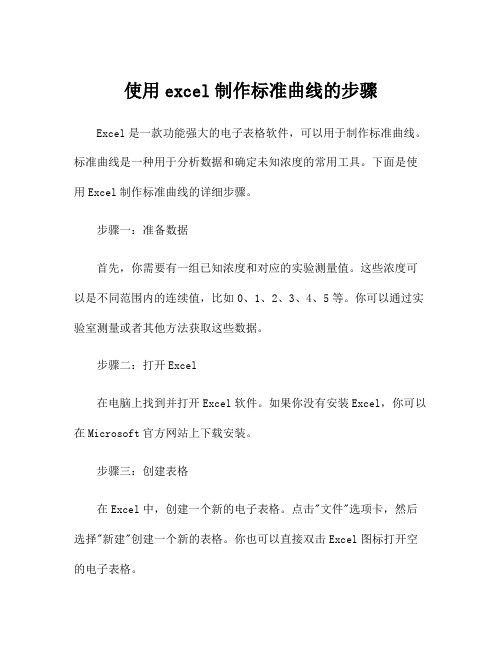
使用excel制作标准曲线的步骤Excel是一款功能强大的电子表格软件,可以用于制作标准曲线。
标准曲线是一种用于分析数据和确定未知浓度的常用工具。
下面是使用Excel制作标准曲线的详细步骤。
步骤一:准备数据首先,你需要有一组已知浓度和对应的实验测量值。
这些浓度可以是不同范围内的连续值,比如0、1、2、3、4、5等。
你可以通过实验室测量或者其他方法获取这些数据。
步骤二:打开Excel在电脑上找到并打开Excel软件。
如果你没有安装Excel,你可以在Microsoft官方网站上下载安装。
步骤三:创建表格在Excel中,创建一个新的电子表格。
点击"文件"选项卡,然后选择"新建"创建一个新的表格。
你也可以直接双击Excel图标打开空的电子表格。
步骤四:输入数据在电子表格中,按照已知浓度和实验测量值的顺序输入数据。
比如,在A列中输入浓度值,然后在B列中输入对应的实验测量值。
步骤五:绘制散点图选中浓度和测量值的数据范围。
点击"插入"选项卡,然后在"图表"组中选择"散点图"。
选择一个散点图的样式,比如"散点图"。
步骤六:添加趋势线在Excel中,趋势线是对曲线的近似描述。
在绘制曲线图之后,你可以选择添加趋势线。
选择绘制的曲线,然后右键点击,选择"添加趋势线"。
在弹出的"添加趋势线"对话框中,选择一个适合的趋势线类型,比如线性、二次或三次拟合曲线。
然后点击"确定",Excel会自动生成趋势线。
步骤七:调整图表样式你可以调整图表的样式,使其更易于理解和使用。
你可以修改图表的标题、坐标轴标签等。
点击"图表设计"选项卡,选择合适的图表布局、图表样式等。
步骤八:计算未知浓度标准曲线可以用于计算未知浓度。
你可以通过测量未知样本的实验测量值,然后使用标准曲线的方程来计算未知浓度。

excel制作bca标曲流程下载温馨提示:该文档是我店铺精心编制而成,希望大家下载以后,能够帮助大家解决实际的问题。
文档下载后可定制随意修改,请根据实际需要进行相应的调整和使用,谢谢!并且,本店铺为大家提供各种各样类型的实用资料,如教育随笔、日记赏析、句子摘抄、古诗大全、经典美文、话题作文、工作总结、词语解析、文案摘录、其他资料等等,如想了解不同资料格式和写法,敬请关注!Download tips: This document is carefully compiled by theeditor. I hope that after you download them,they can help yousolve practical problems. The document can be customized andmodified after downloading,please adjust and use it according toactual needs, thank you!In addition, our shop provides you with various types ofpractical materials,such as educational essays, diaryappreciation,sentence excerpts,ancient poems,classic articles,topic composition,work summary,word parsing,copy excerpts,other materials and so on,want to know different data formats andwriting methods,please pay attention!BCA标准曲线制作流程。
1. 准备材料。
BSA标准品(已知浓度的蛋白质)。

excel 制作标准曲线在实验室的科研工作中,我们经常需要制作标准曲线来对实验数据进行分析和比较。
而在实验数据的处理中,Excel是一个非常常用的工具,它可以帮助我们快速、准确地制作标准曲线。
下面,我将向大家介绍如何在Excel中制作标准曲线。
首先,我们需要准备实验数据。
假设我们已经有了一组标准溶液的浓度和对应的吸光度数据。
接下来,我们打开Excel,将这些数据输入到Excel的工作表中。
在工作表中,我们可以将浓度数据放在一列,将吸光度数据放在另一列,以便于后续的操作。
然后,我们需要在Excel中绘制散点图。
选中浓度和吸光度的数据,点击“插入”菜单中的“散点图”按钮,选择合适的散点图样式。
Excel会自动根据我们的数据绘制出散点图,我们可以根据需要对图表进行调整,比如添加数据标签、修改坐标轴的刻度等。
接着,我们需要在散点图上添加趋势线。
选中散点图,点击“布局”菜单中的“趋势线”按钮,选择合适的趋势线类型。
Excel会自动在散点图上添加趋势线,并显示出对应的方程式和相关系数。
通过趋势线,我们可以更直观地观察出标准曲线的走势和相关性。
最后,我们可以对标准曲线进行进一步的分析和处理。
比如,我们可以利用标准曲线对未知样品的浓度进行定量分析,或者对不同条件下的实验数据进行比较和验证。
通过Excel制作的标准曲线,我们可以更加方便地进行实验数据的处理和分析,为科研工作提供更多的支持和便利。
总的来说,利用Excel制作标准曲线是一项非常实用的技能,它可以帮助我们更好地理解和利用实验数据。
希望通过本文的介绍,大家能够掌握这项技能,并在科研工作中加以运用,为实验数据的处理和分析提供更多的可能性和便利。

用excel制作标准曲线在实验室中,我们经常需要用到标准曲线来确定样品的浓度或者其他特定的参数。
而制作标准曲线是一个非常重要的步骤,它需要准确的数据处理和图表绘制。
在这篇文档中,我将向大家介绍如何使用Excel来制作标准曲线,希望能够帮助大家更好地完成实验工作。
首先,我们需要准备实验所需的数据。
一般来说,我们会有一系列已知浓度的标准溶液,以及它们对应的吸光度或者其他测量数值。
这些数据将会被用来制作标准曲线。
接下来,我们打开Excel软件,新建一个工作表,将这些数据输入到表格中。
一般来说,我们会将浓度放在A列,吸光度或者其他测量数值放在B列。
在输入数据之后,我们就可以开始制作标准曲线了。
首先,我们选中A列和B列的数据,然后点击Excel工具栏上的“插入”选项,选择“散点图”或者“折线图”。
这样,Excel会自动绘制出我们的数据点,并连接它们成一条曲线。
接下来,我们可以对图表进行一些美化,比如添加坐标轴标签、标题,调整线条的粗细和颜色等,使得图表更加清晰美观。
制作好标准曲线之后,我们需要对其进行进一步的分析和处理。
一般来说,我们会使用线性回归分析来拟合标准曲线,得到一个拟合方程。
在Excel中,我们可以使用“趋势线”功能来实现这一步骤。
选中标准曲线,右键点击选择“添加趋势线”,然后选择线性趋势线。
Excel会自动计算出拟合方程,并在图表中显示出来。
拟合方程是标准曲线的核心,它可以帮助我们根据样品的测量数值,反推出其对应的浓度。
在实际应用中,我们可以将样品的测量数值代入拟合方程中,从而得到样品的浓度。
这样,我们就可以利用标准曲线来快速准确地确定样品的浓度,为后续的实验工作提供重要参考。
总之,制作标准曲线是实验工作中非常重要的一步,它需要准确的数据处理和图表绘制。
借助Excel这样强大的工具,我们可以轻松地完成标准曲线的制作和分析,为实验工作提供可靠的数据支持。
希望本文能够帮助大家更好地掌握标准曲线的制作方法,提高实验工作的效率和准确性。


Excel BCA标准曲线是一种用于测定蛋白质浓度的方法,是生物化学中常用的技术之一。
它可以通过比色法来测定样品中蛋白质的浓度,从而用于实验室中蛋白质的定量分析。
下面将从什么是Excel BCA标准曲线、如何制备Excel BCA标准曲线以及如何使用Excel BCA标准曲线这三个方面展开论述。
一、什么是Excel BCA标准曲线1. Excel BCA标准曲线是利用一系列浓度已知的标准品制备出的一条曲线。
这个曲线可以用于测定未知样品中蛋白质的浓度。
对于生物化学实验室来说,这是非常重要的一项工作。
2. 制备Excel BCA标准曲线需要用到BCA蛋白定量试剂盒,该试剂盒经过精确配制,已知各浓度标准品,可以用于构建Excel BCA标准曲线。
3. Excel BCA标准曲线是通过比色法测量样品中产生的蛋白质和铜离子络合物的紫色化合物的吸光度来确定样品中蛋白质的浓度。
二、如何制备Excel BCA标准曲线1. 准备BCA蛋白定量试剂盒,其中包括BCA试剂A和BCA试剂B,并将标准品依次配制成一系列不同浓度的溶液。
2. 将已知浓度的标准品溶液分别加入到不同的孔中,然后加入BCA试剂A和BCA试剂B,混合均匀后孵育一定时间。
3. 使用微量板读板器测量吸光度值,绘制出吸光度与浓度之间的标准曲线。
通常用Excel表格进行处理。
4. 根据绘制的曲线,算出各个标准品对应的吸光度值,得到Excel BCA标准曲线的方程式。
三、如何使用Excel BCA标准曲线1. 在实验中测定待测样品的吸光度值,然后代入Excel BCA标准曲线的方程式中,通过计算得到待测样品中蛋白质的浓度。
2. 使用Excel BCA标准曲线可以进行多个样品的测定,能够准确、快速地获取样品中蛋白质的浓度。
3. 在蛋白质纯化、蛋白质浓度监测等实验中,Excel BCA标准曲线被广泛应用,成为生物化学实验室中不可或缺的技术手段。
通过以上分析,我们可以得出结论:Excel BCA标准曲线是一项在生物化学实验室中广泛应用的技术,它通过绘制标准曲线来测定待测样品中蛋白质的浓度,从而为生物化学实验提供了重要、准确的数据支持。
excel作标准曲线在科学实验和数据分析中,常常需要绘制标准曲线来进行定量分析和结果判定。
而在实验数据处理和分析的过程中,Excel作为一款强大的数据处理软件,可以帮助我们轻松绘制标准曲线。
本文将介绍如何在Excel中绘制标准曲线,以及一些注意事项和技巧。
首先,我们需要准备实验数据。
在Excel中,通常将实验数据分为两列,一列是自变量(通常是浓度、时间等),另一列是因变量(通常是吸光度、浓度等)。
在准备好实验数据后,我们可以开始绘制标准曲线了。
1. 打开Excel软件,并输入实验数据。
在Excel的工作表中,将自变量数据输入到一个列中,将因变量数据输入到另一个列中。
2. 选中实验数据,包括自变量和因变量两列。
点击Excel工具栏中的“插入”选项卡,选择“散点图”或“折线图”等图表类型。
在弹出的图表中,选择“散点图”或“折线图”等样式。
3. 在绘制的散点图或折线图中,右击图表,选择“添加趋势线”。
在弹出的趋势线选项中,选择“线性趋势线”或其他适合的趋势线类型。
4. Excel会自动在图表中绘制出标准曲线,并显示出趋势线的方程和相关系数等信息。
我们可以根据趋势线的方程和相关系数来评估标准曲线的拟合程度和准确性。
5. 最后,我们可以在标准曲线图中添加图例、坐标轴标签、标题等元素,使图表更加清晰和易于理解。
需要注意的是,在绘制标准曲线时,我们应该选择合适的图表类型和趋势线类型,以及合适的坐标轴范围和刻度。
同时,我们还需要对实验数据进行合理的处理和筛选,确保数据的准确性和可靠性。
通过以上步骤,我们可以在Excel中轻松绘制出标准曲线,为科学实验和数据分析提供可靠的定量依据。
希望本文对大家在实验数据处理和分析中有所帮助,谢谢阅读!。
excel 标准曲线Excel标准曲线。
在Excel中,标准曲线是一种用于显示数据分布和趋势的图表类型。
通过标准曲线,我们可以直观地了解数据的平均值、标准差以及数据的分布情况。
本文将介绍如何在Excel中绘制标准曲线,并对其进行进一步的分析和解释。
首先,我们需要准备一组数据,这些数据可以代表某种现象或实验结果的测量数值。
在Excel中,我们可以将这些数据输入到一个工作表中的某一列或行中。
接下来,我们需要计算这组数据的平均值和标准差。
平均值可以通过使用AVERAGE函数来计算,而标准差则可以通过使用STDEV函数来计算。
一旦我们得到了平均值和标准差,我们就可以开始绘制标准曲线了。
首先,选中包含数据的单元格区域,然后点击“插入”选项卡中的“散点图”按钮。
在弹出的菜单中,选择“散点图”选项。
Excel将会自动绘制出散点图,并在图表区域中显示出数据的分布情况。
接下来,我们需要在散点图中添加标准曲线。
首先,右击散点图中的任意一个数据点,然后选择“添加趋势线”选项。
在弹出的菜单中,选择“正态分布”或“常态分布”作为趋势线类型。
Excel将会自动在散点图中添加标准曲线,并显示出数据的分布情况和趋势。
通过观察标准曲线,我们可以得出一些结论和分析。
首先,我们可以看到标准曲线的中心位置对应着数据的平均值,而曲线的宽度则代表着数据的标准差。
如果曲线较为陡峭,那么数据的分布将会较为集中;反之,如果曲线较为平缓,那么数据的分布将会较为分散。
此外,我们还可以通过标准曲线来判断数据是否符合正态分布。
如果数据的分布与标准曲线吻合较好,那么我们就可以认为这组数据符合正态分布;反之,则可能存在一定的偏差或异常情况。
综上所述,通过在Excel中绘制标准曲线,我们可以直观地了解数据的分布情况和趋势,进而进行进一步的分析和解释。
标准曲线不仅可以帮助我们更好地理解数据,还可以为我们提供更多的数据分析方法和思路。
希望本文能够对您在Excel 中绘制标准曲线提供一些帮助和指导。
怎么用excel制作标准曲线Excel是一款功能强大的办公软件,除了常见的数据处理和分析外,它还可以用来制作标准曲线。
标准曲线是实验室常见的一种数据展示方式,通过它可以直观地看出样品浓度与检测数值之间的关系。
下面我将详细介绍怎么用Excel制作标准曲线。
首先,打开Excel并输入实验数据。
通常情况下,我们会有一系列标准溶液的浓度和对应的检测数值。
将这些数据逐一输入到Excel的工作表中,确保数据的准确性和完整性。
接下来,选中数据并插入散点图。
在Excel中,散点图是最适合用来展示标准曲线的图表类型。
选中浓度和检测数值两列数据,然后点击“插入”菜单中的“散点图”按钮,选择合适的散点图样式即可生成散点图。
然后,添加趋势线。
在散点图中,我们需要添加一条趋势线来展示标准曲线的趋势。
选中散点图,右键点击并选择“添加趋势线”,在弹出的对话框中选择合适的趋势线类型,比如线性趋势线或多项式趋势线。
接着,标定坐标轴和添加图例。
在生成的散点图中,我们需要标定X轴和Y 轴的含义,通常X轴表示浓度,Y轴表示检测数值。
同时,还需要添加图例来说明趋势线的含义,比如“标准曲线”或“趋势线”。
最后,美化图表并保存。
可以根据实际需求对图表进行美化,比如调整坐标轴的刻度、添加标题和数据标签等。
最后,将制作好的标准曲线图表保存为图片或直接在文档中插入,以便后续的使用和展示。
通过以上步骤,我们就可以用Excel轻松制作出漂亮的标准曲线图表了。
这样的标准曲线可以直观地展示出样品浓度与检测数值之间的关系,为实验数据的分析和展示提供了有力的支持。
希望以上内容能对大家有所帮助,谢谢阅读!。
用EXCEL制作标准曲线首先,将数据整理好输入Excel,并选取完成的数据区,并点击图表向导,点击图表向导后会运行图表向导,先在图表类型中选“XY散点图”,并选了图表类型的“散点图”(第一个没有连线的)。
点击“下一步”,出现界面。
如是输入是横向列表的就不用更改,如果是纵向列表就改选“列”。
如果发现图不理想,就要仔细察看是否数据区选择有问题,如果有误,可以点击“系列”来更改。
如果是X值错了就点击它文本框右边的小图标,出现界面后,在表上选取正确的数据区域。
然后点击“下一步”出现图表选项界面,相应调整选项,以满足自己想要的效果。
点击“下一步”,一张带标准值的完整散点图就已经完成。
完成了散点图后需要根据数据进行回归分析,计算回归方程,绘制出标准曲线。
其实这很简单,先点击图上的标准值点,然后按右键,点击“添加趋势线”。
由于是线性关系,所以在类型中选“线性”,点击“确定”,标准曲线就回归并画好了。
计算回归后的方程:点击趋势线(也就是我们说的标准曲线)然后按右键,选趋势线格式,在显示公式和显示R平方值(直线相关系数)前点一下,勾上。
再点确定。
这样公式和相关系数都出来了。
用Excel电子表格中的TREND函数,将标准品的吸光度值与对应浓度进行直线拟合,然后由被测物的吸光度值返回线性回归拟合线,查询被测物的浓度,方法简便,可消除视觉差,提高实验的准确性。
方法:打开Excel电子表格,在A1∶Ai区域由低浓度依次输入标准品的浓度值;在B1∶Bi区域输入经比色(或比浊)后得到的标准品相应A值:存盘以备查询结果。
点击工具栏中的函数钮(fx),选取“统计”项中的TREND函数;点击“确定”,即出现TREND函数输入框。
在known-y′s框中输入“A1∶Ai”,在known-x′s中输入“B1∶Bi”;在new-x′s中,输入被测物的A值,其相应的浓度值立即出现在“计算结果”处。
随着计算机的普及,Excel电子表格亦被广泛应用于实验室,因此,用Excel电子表格制作标准曲线及查询测定结果准确、实用。